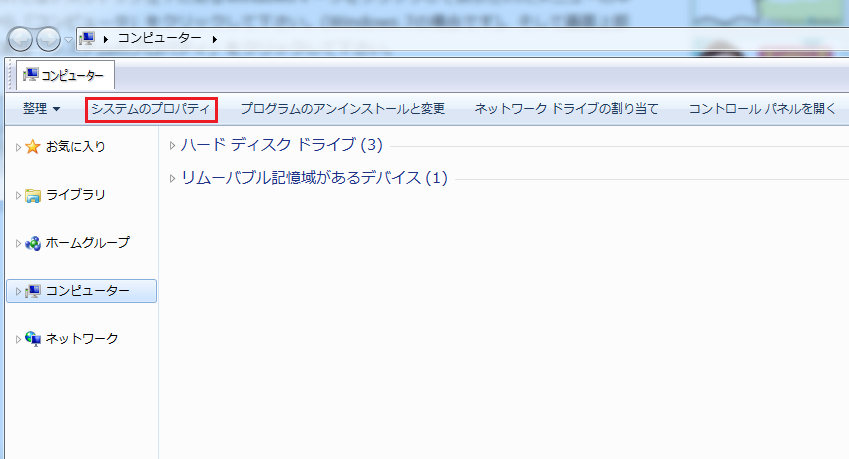前回からの続き
はじめに
前回はwindows環境にmysqlサーバをインストールしてみました。
今回は環境変数を設定して、コマンドプロンプトからmysqlにアクセスしてます。
設定する前にとりあえず試してみる
コマンドプロンプトを開いて、mysql --versionと入力してみます。
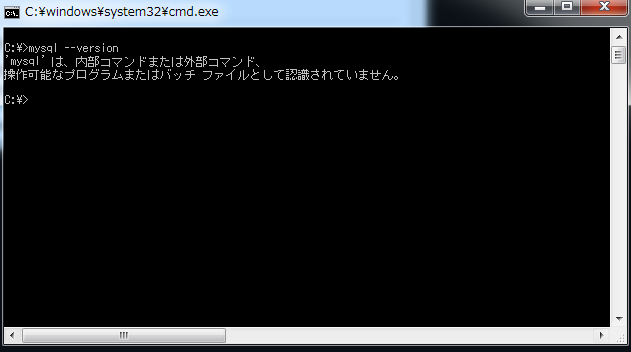
じゃあ、どうすればいいかと言うと、実行ファイルが存在するディレクトリまで移動してすればいけます。 
でも、毎回ディレクトリ移動するのってめんどくさすぎる...
そこで出てくるのが環境変数の設定になります。
環境変数に設定しよう
「システムの詳細設定」をクリック。 
「環境変数(N)...」をクリック。 
「システム環境変数」内の変数名「Path」を選択して、「編集」をクリック 
※既に設定隅の環境変数を変更したり消してしまったりすると、他のシステムに影響が出るので作業は慎重に。
「変数値」に`C:\Program Files\MySQL\MySQL Server 5.7\bin`を追加。 環境変数は`;`で区切られているので、後ろに追加する場合は、`;C:\Program Files\MySQL\MySQL Server 5.7\bin`を足す事になります。 
コマンドプロンプトを立ち上げて、`mysql --version`を入力。 
うまくいきました。
環境変数に設定すると、カレントディレクトリがどこであってもmysqlコマンドを実行できるようになります。
※環境変数を設定する前に立ち上げていたコマンドプロンプトだと上手くいかないので注意。
コマンドプロンプト起動時に設定されている環境変数を読み込むようです。
但し、立ち上げたまま読み直すやり方もあるかもしれませんが。
pythonからmysqlへ接続するまでの道のりは続く...